Как зарегистрироваться в пинтерест на компьютере
Обновлено: 07.07.2024
Pinterest — это визуальный инструмент для поиска идей, таких как рецепты, вдохновение для дома и стиля и многое другое.
Создайте аккаунт Pinterest, чтобы легко находить идеи, сохранять понравившиеся пины на досках и упорядочивать их.
Если вы никогда раньше не использовали Pinterest, то можете
создать новый личный аккаунт
Если вы уже пользовались Pinterest и хотели бы дополнительный аккаунт с другим адресом электронной почты, можно
создать второй аккаунт
Создание личного аккаунта
Создайте новый личный аккаунт, чтобы находить пины и сохранять их на досках.
Создавая аккаунт, вы принимаете
- Перейдите в Pinterest.
- Введите адрес электронной почты, создайте пароль и укажите свой возраст.
- Нажмите Продолжить.
- Нажмите Далее.
- Выберите свой пол.
- Выберите язык и страну/регион в выпадающих меню.
- Выберите 5 или более тем.
- Нажмите Готово.
Загрузите приложение Pinterest на свое устройство, чтобы создать аккаунт Pinterest.
- Откройте приложение Pinterest на своем устройстве.
- Введите адрес электронной почты и нажмите Продолжить.
- Создайте пароль, затем нажмите Далее.
- Введите свое полное имя и нажмите Далее.
- Введите свой возраст и нажмите Далее.
- Выберите свой пол.
- Выберите страну или регион, затем нажмите Далее.
- Выберите 5 или более тем и нажмите Далее.
- При желании подпишитесь на авторов с учетом ваших интересов, а затем нажмите Готово или Пропустить.
Загрузите приложение Pinterest на свое устройство, чтобы создать аккаунт Pinterest.
- Откройте приложение Pinterest на своем устройстве.
- Введите адрес электронной почты и нажмите Продолжить.
- Создайте пароль, затем нажмите Далее.
- Введите свой возраст и нажмите Далее.
- Выберите свой пол.
- Выберите страну или регион, затем нажмите Далее.
- Выберите 5 или более тем и нажмите Далее.
- При желании подпишитесь на авторов с учетом ваших интересов, затем нажмите Готово или Пропустить.
Создание дополнительного личного аккаунта
Если у вас уже есть личный аккаунт, но вы хотите создать дополнительный, это можно сделать, используя другой адрес электронной почты. После создания вы можете связать свои аккаунты, чтобы легко
переключаться между ними
Создавая аккаунт, вы принимаете
- Войдите в личный аккаунт Pinterest
- Нажмите значок стрелки вниз в правом верхнем углу экрана и выберите Добавить аккаунт.
- В разделе Создание нового личного аккаунта нажмите Создать.
- Введите адрес электронной почты, создайте пароль и укажите свой возраст.
- Нажмите Продолжить.
- При желании нажмите значок редактирования , чтобы изменить свое имя, а затем — Далее.
- Выберите свой пол.
- Выберите язык и страну/регион в выпадающих меню.
- Выберите 5 или более тем.
- Нажмите Готово.
- Откройте приложение Pinterest на устройстве и войдите в личный аккаунт Pinterest.
- Нажмите фото профиля в правом нижнем углу экрана.
- Нажмите значок гайки в правом верхнем углу экрана.
- Нажмите Добавить аккаунт.
- Нажмите Создание нового личного аккаунта.
- Введите адрес электронной почты и нажмите Продолжить.
- Создайте пароль, затем нажмите Далее.
- Введите свое полное имя и нажмите Далее.
- Введите свой возраст и нажмите Далее.
- Выберите свой пол.
- Выберите страну или регион, затем нажмите Далее.
- Выберите 5 или более тем и нажмите Далее.
- При желании подпишитесь на авторов с учетом ваших интересов, а затем нажмите Готово или Пропустить.
- Откройте приложение Pinterest на устройстве и войдите в личный аккаунт Pinterest.
- Нажмите фото профиля в правом нижнем углу экрана.
- Нажмите значок гайки в правом верхнем углу экрана.
- Нажмите Добавить аккаунт.
- Нажмите Создание нового личного аккаунта.
- Введите адрес электронной почты и нажмите Продолжить.
- Создайте пароль, затем нажмите Далее.
- Введите свое полное имя и нажмите Далее.
- Введите свой возраст и нажмите Далее.
- Выберите свой пол.
- Выберите страну или регион, затем нажмите Далее.
- Выберите 5 или более тем и нажмите Далее.
- При желании подпишитесь на авторов с учетом ваших интересов, а затем нажмите Готово или Пропустить.
Как перейти с личного аккаунта на бизнес-аккаунт
Если вы создали личный аккаунт, но хотите использовать его для коммерческой деятельности, можно
преобразовать его в бизнес-аккаунт
. В этом случае все ваши существующие пины и подписчики сохранятся. Вы сможете
Pinterest —это бесплатный веб-сайт, для работы с которым требуется регистрация. Пользователи могут загружать, сохранять, сортировать и управлять изображениями и другим медиа-контентом (например, видео). В процессе работы с материалами каждый пользователь создаёт свой уникальный канал.
Содержание
Изначально существовало несколько способов регистрации на Pinterest. Для регистрации пользователь мог:
- получить приглашение от человека, прошедшего регистрацию на сайте
- запросить приглашение на сайте Pinterest
- войти, используя регистрацию на Facebook или Twitter
На текущий момент в дополнение к указанным способам доступна стандартная регистрация на сайте Pinterest.
В профиле пользователя отражена информация о количестве (рис. 5)
- загруженных материалов
- групп контента
- отметок «нравится» (так называемых «лайков»)
- подписчиков (людей, оформивших подписку на канал пользователя)
- подписок, оформленных самим пользователем
По желанию пользователь может загрузить на свою страницу фотографию или картинку в качестве аватара, а также указать личную информацию:
- имя и фамилию
- город и страну проживания
- адрес собственного сайта и т.д.
Как и в социальных сетях, в Pinterest пользователь может установить так называемый статус – фразу, которая будет отражаться на его личной странице под именем
Этапы регистрации на Pinterest
Чтобы зарегистрироваться на Pinterest, нужно:

3. В появившемся окне указать имя, фамилию, возраст и пол. Далее нажать «Присоединиться» и перейти к настройкам (рис.2).

Можно зарегистрироваться через свой аккаунт в Facebook. В этом случае данные указывать не нужно. Следует просто нажать кнопку «Войти через Facebook» (рис. 3).

4. При первом запуске сервиса будет предлагаться на выбор 5 тем для подписки. Подписавшись на них, на вашей стене будут появляться фотографии этих аккаунтов. Выбрав интересующие подписки, нажать «Готово» и перейти к следующему шагу (рис. 4).


6. Далее будет предложено создать кнопку Pinterest для браузера, через которую можно быстро добавлять фотографии на доски (рис. 6).

Для этого нужно нажать «Установить».
7. Далее нужно подтвердить добавление плагина и зайти в Pinterest.
Как работать с аккаунтом в Pinterest
1. Рабочая форма сервиса — это набор изображений из категорий, которые были выбраны при регистрации. Можно добавить фото, выбрав понравившееся фото и нажав «Pin it» (рис. 7).

Добавление «пина» на «доску»
В качестве будущего пина может выступать изображение или видео с любого сайта. Чтобы добавить «пин» на «доску», пользователю нужно:
Переписка включает до девяти пользователей одновременно. Таким образом, Pinterest можно использовать как:
- площадку для онлайн-беседы или обучения
- инструмент планирования (например, поездки)
- вариант проведения совещания и т.п.
Значок «Pin», поставленный фотографии, означает, что её можно открыть во весь экран, а также перейти на сайт, где эта фотография была первоначально опубликована.
Под изображением можно оставлять комментарии.
4. Собственную коллекцию (доску) изображений можно создать, нажав на имя пользователя в правом верхнем углу, перейдя тем на страницу профиля, где кликнуть кнопку «Создать» (рис. 8).

Далее нужно указать общие сведения: название доски, её тематику (автомобили, цветы, животные и т.д.). Доску можно сделать общедоступной или скрытой. В этом случае её смогут видеть только друзья. После заполнения этих граф, следует нажать «Готово».
Поиск
В Pinterest существуют два распространённых способа нахождения информации: строка поиска и быстрый поиск.
Зарегистрироваться в Pinterest не сложнее, чем на других похожих сайтах. Следуйте простой инструкции для вашего устройства.

Рис. 1

Рис. 2
Независимо от того, что вы сделали в пункте №2, на данном этапе вы должны видеть форму регистрации (рис. 2 либо рис. 3).

Рис. 3
Для регистрации в Пинтерест, вам понадобиться электронная почта. Также, есть возможность авторизоваться через Facebook и Google.
3.1. Для регистрации через email, введите ваш актуальный адрес электронной почты в форме. Придумайте надежный пароль и вставьте его ниже. Поле «Возраст» не является обязательным к заполнению. После заполнения формы, нажмите кнопку «Продолжить».
3.2. Для регистрации через Facebook или Google, нажмите на соответствующие кнопки под формой регистрации и следуйте простым инструкциям.
4. При успешной регистрации, вы попадете на главную страницу Pinterest. Здесь вам будет предложено заполнить основные данные о себе (рис. 4).

Рис. 4
Среди представленной к заполнению информации, Пинтерест предложит выбрать интересные для вас темы (рис. 5), чтобы позже в ленте транслировать для вашего профиля посты по этим темам.

Рис. 5

Рис. 6
1. Скачайте приложение Pinterest в Google Play Market (для Android) или Apple App Store (для iOS).
2. Откройте скачанное приложение. Вас встретить экран приветствия с формой быстрой регистрации (рис. 1).

Рис. 1
3.1. Введите ваш email в форму и нажмите «Продолжить».
3.2. Вы также можете авторизоваться с помощью уже имеющегося аккаунта Facebook или Google. Нажмите соответствующую кнопку и следуйте инструкции Пинтерест.
4. На появившемся экране пропишите ваш пароль (придумайте сложный пароль, чтобы никто не взломал ваш аккаунт) и нажмите «Далее».
5. Укажите ваше имя (рис. 2).

Рис. 2
6. По желанию можете указать ваш возраст.
После заполнения всех данных, Пинтерест предложит заполнить некоторые данные о вашем профиле. Следуйте представленным инструкциям.
7. Пинтерест также попросит вас выбрать интересующие вас темы (рис. 3), чтобы в ленте выводить только те посты, которые будут вам интересны. Выберите несколько тем и нажмите «Далее».

Рис. 3
Как зарегистрироваться в Пинтерест
Перед тем, как зарегистрироваться в Пинтерест, следует изучить каждый из способов. Всего их существует три:
- привязка адреса электронной почты;
- использование акаунта от Facebook;
- через профиль Google.
Через компьютер
- Жмем на кнопку справа;
- Выбираем способ регистрации;

- Введите е-мейл, который вы используете и придумайте пароль.

- Откроется новое окно, где нужно заполнить небольшую анкету, в том числе пол.

- Укажите страну, в которой вы проживаете, и язык.



Зарегистрироваться в Пинтерест можно на русском языке. Приложение для телефонов имеет понятный и простой пользовательский интерфейс, поэтому с ним разобраться достаточно просто. Для начала скачайте и установите софт из магазина Play Market для Андроид или AppStore для Айфона.
После этого запустите приложение или сделайте следующее:
Использование аккаунтов Google или Facebook
Ниже мы рассмотрим, как зарегистрироваться в Pinterest без привязки к профилю электронной почты. Для этого понадобится профиль в социальной сети Facebook или Google.
Чтобы создать аккаунт, перейдите на сайт Пинтерест или установите мобильное приложение. После этого следуйте инструкции:
- На главной странице ресурса выберите способ входа: «Войти через Facebook» или «Продолжить через Google».
- Если аккаунты уже подключены к мобильному устройству, то вам останется только разрешить доступ к ним.
- При необходимости введите учетные данные от выбранного аккаунта: логин и пароль. Затем подтвердите действие, чтобы закончить регистрацию в Pinterest на русском языке бесплатно.
В этом случае, не придется придумывать пароль и заполнять анкету. Вы сразу сможете выбрать интересующие вас тематики, найти друзей и просматривать публикации. Кроме того, такая регистрация доступна на сайте pinterest com из браузера. Здесь мы научим сохранять фото из pinterest.
Чтобы полноценно использовать все функции и возможности сайта Pinterest, нужно пройти регистрацию. После этого вы сможете загружать на данный бесплатный фотохостинг различные медиа-материалы (видео, фото), создавая свою собственную уникальную коллекцию. Правила использования и подробное описание данного сервиса можно прочитать непосредственно под окном регистрации. А теперь разберемся, как зарегистрироваться в Пинтерест.

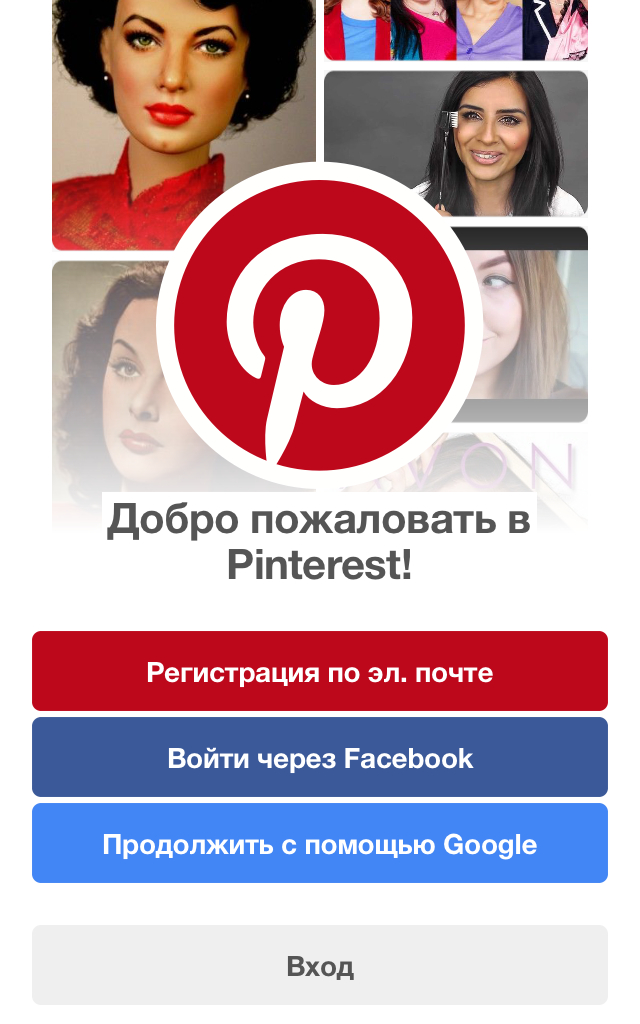
На следующем этапе нужно ввести свои данные (имя, возраст, пол), после чего станут доступны различные настройки нового аккаунта. В своем профиле вы сможете указать дополнительную личную информацию. Подберите подходящее изображение или фотографию и установите картинку на аватар. Придумайте интересный статус, который будет отображаться под вашим именем.
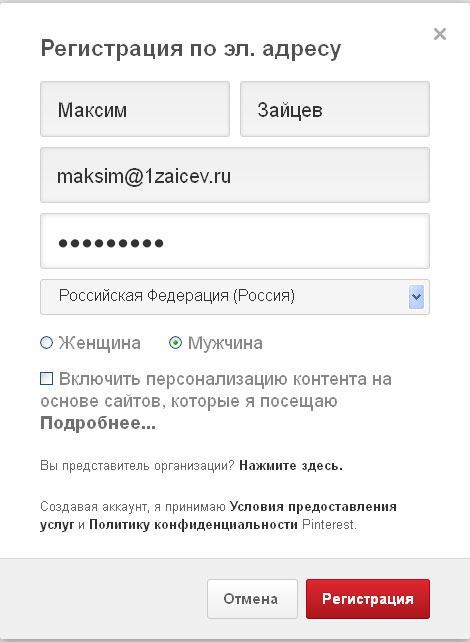
После прохождения регистрации и аутентификации на сайте Pinterest вы сможете выбрать пять разделов, которые вам наиболее интересны. Подпишитесь на эти темы, и в своей ленте вы будете регулярно видеть новый контент. Это всё делается через личный кабинет Pinterest (ваша учетная запись).

Также предлагается создать кнопку «Pinterest» для вашего браузера, используя которую появиться возможность без каких-либо промедлений загружать новые медиа-файлы в ваш аккаунт и редактировать информацию в профиле.
После того, как вы смогли зарегистрироваться в Pinterest, в своем профиле на сайте «Pinterest» можно будет просмотреть:
Читайте также:

